Szerző:
Lewis Jackson
A Teremtés Dátuma:
11 Lehet 2021
Frissítés Dátuma:
1 Július 2024
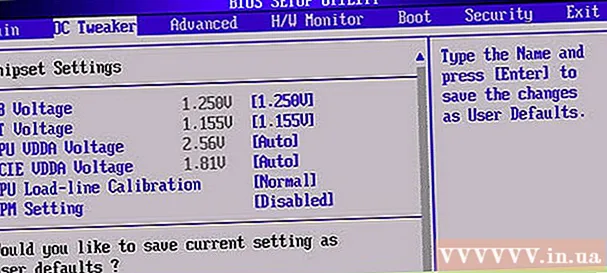
Tartalom
A számítógép alapvető bemeneti / kimeneti rendszerében (BIOS) egy vagy több parancscsoportot tárolnak az alaplap firmware-jén. Ez az a szoftver, amely elsőként fut a számítógép indításakor olyan funkciók vezérléséhez, mint a CD-meghajtó, az egér és a billentyűzet. Ez a cikk útmutatást nyújt a BIOS megfelelő frissítéséhez. Minden számítógép más BIOS-gyártóval rendelkezik, és különböző billentyűparancsokat használ a hozzáféréshez, de a frissítési módszer általában ugyanaz.
Lépések
Határozza meg az aktuális BIOS verziót. Ezen információkért keresse fel a gyártó webhelyét.
- Nyissa meg a Rendszerinformáció alkalmazást Windows rendszeren. Windows Vista és Windows 7 operációs rendszereken írja be msinfo32 lépjen a keresősávra (vagy a Futtatás párbeszédpanelre Windows XP rendszerben), majd kattintson a gombra Rendszer összefoglaló (Rendszer összefoglaló).
- A BIOS verziója a számítógép processzorsebessége alatt jelenik meg. Írja át a verziószámot és a dátumot (ha van ilyen).

A rendszer nyomon követhetősége. Ez fontos lépés a megfelelő frissített BIOS-verzió megkeresésében és letöltésében.- Előre összeszerelt számítógépeket vásárol, vagy alkatrészeket vásárol és összeszereli? Ha ez egy előre összeállított gép, például egy Dell számítógép, akkor nézze meg a weboldalukat; ha maga állította össze, látogasson el az alaplapgyártó webhelyére. Keresse meg az "Illesztőprogramok és letöltések" részt.
- Ügyeljen arra, hogy a megfelelő BIOS-frissítést töltse le a számítógépére. Ha véletlenül letölt egy másik vonal frissítését, az károsítja a számítógépét.
- Ne felejtse el letölteni és olvassa el az Olvassa el és más dokumentumokat! Itt az idő, hogy ne hagyja figyelmen kívül ezeket a dokumentumokat. Számos fontos óvintézkedést meg kell tanulnia a BIOS frissítése előtt, és ezek figyelmen kívül hagyása súlyos következményekkel járhat.

Először készítsen biztonsági másolatot az aktuális BIOS-ról! Ha Windows BIOS frissítő szoftvert vagy más operációs rendszert használ, kérjük, először készítsen biztonsági másolatot a BIOS-ról.A legtöbb BIOS-frissítő programhoz tartozik ez a funkció ("Mentés" vagy "Biztonsági mentés"), ezért javasoljuk, hogy hajtsa végre a biztonsági másolatot. Látogasson el a gyártó webhelyére a BIOS biztonsági mentésének ajánlásaival kapcsolatban.
Készítse elő a rendszert. A BIOS frissítési folyamatának legnagyobb veszélye az áramkimaradás. Nem vezérelheti a segédprogramot, de "befolyásolhatja" annak hatásait.- Ha frissíti a laptopot, töltse fel teljesen az akkumulátort, és töltse tovább. Áramszünet esetén a gép az akkumulátor miatt tovább működik.
- Ha asztali számítógépét frissíti, akkor ajánlott szünetmentes tápegységet (UPS) használni. A laptop akkumulátoraihoz hasonlóan a UPS mindent áramellátás esetén is működni fog.
Folytassa a frissítést. Futtassa a letöltött telepítőprogramot vagy a ..exe fájlt a BIOS frissítéséhez.
- Ha a szoftver a hajlékonylemez használatát kéri, használja az 1,44 MB 3,5 "formátumot. Az" autoexec.bat "fájlt tartalmazó képkezelő hajlékonylemezek egy része automatikusan futtatja a BIOS-frissítést. Mások csak a szoftvert tartalmazzák. frissítse, frissítse a BIOS-képet, és tartalmazhat egy „readme” fájlt utasításokkal. Ha az utasítások nem állnak rendelkezésre, de van legalább két fájl ("A06_123.bin" és "awflash.exe"), kérjük, Kövesse ezeket a lépéseket: Írja be az "awflash A06_123.bin" parancsot, és nyomja meg az Enter billentyűt. Ez frissíti a szoftvert, és megtalálja az A06_123.bin fájlt a BIOS frissítéséhez.
- Hasonlítsa össze a két verziót. A legtöbb BIOS-frissítő szoftver elolvassa az aktuális BIOS-képet, azonosítja azt a verziót, és összehasonlítja a letöltött verzióval. Ha a rendszer jelenlegi verziója régebbi, akkor elvégzi a frissítést. A BIOS szoftver felhasználói felülete általában más, de a folytatáshoz vannak olyan menü gombok vagy alapvető opciók, mint az „Írás”, „Frissítés” vagy „Megerősítés”. BIOS frissítés.
Indítsa újra a számítógépet. A befejezés után sok frissítő program automatikusan újraindítja a számítógépet. Néhány program az Ön engedélyét kéri, míg mások indítási figyelmeztetést adnak ki a frissítések végrehajtása előtt. Néhány program megköveteli a számítógép kézi újraindítását. Ehhez manuálisan:
- Kapcsolja ki teljesen a számítógépet a bekapcsológomb megnyomásával vagy az operációs rendszer parancs használatával.
- Kapcsolja ki a számítógép hátoldalán található főkapcsolót, ha van ilyen.
- Várj egy percet.
- Kapcsolja be a főkapcsolót, ha van ilyen.
- Indítsa el a számítógépet.
Ha ajánlott, törölje a jelenlegi BIOS-beállítást. Erre nem mindig van szükség, az a jelenlegi verzió és a frissítés között megváltozott funkcióktól függ. Kérjük, kövesse az alábbi lépéseket:
- Amint a gép be van kapcsolva, indítsa el a BIOS segédprogramokat. A legtöbb rendszerben ezt úgy teheti meg, hogy az indítás első 2-10 másodpercében megnyomja a Törlés gombot. Néhány más operációs rendszer használhatja az F2, F10, CTRL, Enter és így tovább gombokat.
- Ha nem érti a BIOS eléréséhez szükséges billentyűkombinációs sorrendet, figyelje meg a képernyőt, és ellenőrizze, hogy a számítógép rendelkezik-e utasításokkal.
- A BIOS-beállítások törléséhez keresse meg az "Alapértékek visszaállítása" vagy a "Biztonságos alapértelmezések betöltése" elemet. Lehetnek a BIOS segédprogram főoldalán vagy a menü utolsó oldalán. A nyilakkal navigálhat, és kövesse a képernyőn megjelenő utasításokat. Ha elkészült, mentse a beállításokat, és lépjen ki a BIOS segédprogramból.
BIOS konfiguráció. Ha akarja, módosíthatja a beállításokat. Ha még soha nem változtatta meg a BIOS beállításait, akkor ne próbálja meg. A legtöbb számítógép csak akkor működik normálisan, ha az alapértelmezett BIOS-beállításokat használja. hirdetés
Tanács
- A BIOS-frissítések a meglévő hibák kijavítására, új szabványos és hardveres támogatás vagy funkcionalitás hozzáadására szolgálnak. Olvassa el a BIOS frissítésének bevezető megjegyzéseit vagy más dokumentációit, hogy megtudja, milyen frissítéseket kap a számítógép.
- A BIOS hardver információkkal látja el az operációs rendszert, és úgy van kialakítva, hogy az összetevők egy meghatározott tartományán belül támogassa. A BIOS gyakran az EEPROM, más néven Lossless Memory, amikor az áramellátást kikapcsolják, "firmware" -re van programozva, és képes kis mennyiségű, a felhasználó beállításai szempontjából kritikus információ tárolására. A BIOS egyes részeit általában az alaplapra forrasztják, ami kényelmetlenné teszi a felhasználó számára. Más alkatrészeket egy üres meghajtóba helyezünk, megkönnyítve ezzel a cserét.
- Ha a BIOS firmware nem működik, és hasonló alaplapja van ugyanazzal a CPU foglalattal és azonos típusú BIOS chipkel, akkor visszaállíthatja a BIOS-t ha hajlandó kockáztatni egy másik BIOS-chipet. Kérjük, olvassa el a sérült BIOS firmware helyreállításáról szóló cikkeket.
- Ha a rendszer továbbra is rendben működik, akkor csak akkor frissítse a BIOS-t, ha készen áll (hosszú ideig) kilépni az aktuális verzióból, arra az esetre, ha a frissítés meghiúsulna. A rendszergyártók gyakran gondoskodnak a rendszer javításáról, és az alaplapok nem tudják frissíteni a BIOS-ot, amennyiben garanciálisak. Ez a folyamat azonban meglehetősen időigényes, és a következő szekvenciák közül sokat magában foglal:
- Vegye fel a kapcsolatot a műszaki ügyfélszolgálattal és ellenőrizze a BIOS frissítési problémáit.
- Kérjen termékvisszafizetési garanciát (RMA) vagy hasonló nyomon követési számot.
- Adja át a terméket a gyártónak.
- Várakozás jóváhagyásra (ellenőrzésre) és javításra vagy cserére.
- Várja meg, amíg a termék visszatér visszatérítésre.
Figyelem
- Csak akkor frissítse a BIOS-t, ha biztos benne, hogy mit csinál. Mert ha nem követi megfelelően a gyártó utasításait, károsíthatja a BIOS-t.
- Biztosítson stabil áramforrást a BIOS frissítésekor. A folyamat során bekövetkező nagyobb ingadozások vagy áramkimaradások károsíthatják a BIOS-t. Ezért ne kapcsolja ki a számítógépet, és ne indítsa újra a gépet a BIOS frissítése közben. Ha a BIOS-t indító operációs rendszerről frissíti, tiltsa le az összes felesleges alkalmazást, és fusson a háttérben.
- Töltse le a BIOS frissítő szoftvert megbízható forrásból. A BIOS letöltése más forrásból, nem pedig a gyártó webhelyéről veszélyes. Például előfordulhat, hogy ugyanazon szoftver BIOS fejlesztői verziója az egyik gyártó alaplapjára nem működik egy másik gyártó alaplapjával. A helytelen BIOS-verzió használata "károsíthatja" a gépet, ezért szükséges a gyártó által kicserélni vagy átprogramozni a BIOS-t, és a folyamat befejezéséig újjáépíteni a nem indítható számítógépet.
- Ez a folyamat nagyon érzékeny, így az áramellátás bármilyen változása firmware hibát okozhat. Nagyon óvatosnak kell lennie a folyamat biztonságos végigviteléhez.



